在Excel表格中查找内容的方法包括:使用“查找和替换”功能、使用“筛选”功能、使用“条件格式”、使用函数(如VLOOKUP、HLOOKUP、MATCH、INDEX)等。其中,使用“查找和替换”功能是最为简单和直接的方法。下面将详细讲解如何使用“查找和替换”功能来查找内容。
Excel的“查找和替换”功能可以帮助用户快速定位到特定的内容,无论是文本、数字还是特殊字符。这个功能不仅可以查找,还能替换指定的内容,非常适用于需要进行大量数据处理的场景。操作步骤如下:首先,打开Excel表格,按下快捷键Ctrl+F,弹出“查找和替换”对话框。在“查找内容”框中输入你要查找的内容,点击“查找下一个”或“查找全部”按钮,即可在工作表或工作簿中快速定位到相应的内容。
一、使用“查找和替换”功能
1、基本使用方法
“查找和替换”功能是Excel中最基础的查找工具。通过按下快捷键Ctrl+F,可以快速弹出查找对话框。在对话框中输入需要查找的内容,然后点击“查找下一个”或“查找全部”,即可在工作表中快速定位到匹配的单元格。
2、高级查找选项
在基本查找功能的基础上,Excel还提供了高级查找选项。例如,可以选择在查找时区分大小写、匹配整个单元格内容、在公式中查找等。这些高级选项可以帮助用户更加精确地定位到所需的内容。
二、使用“筛选”功能
1、基本筛选方法
Excel的筛选功能可以帮助用户快速筛选出符合条件的数据。在需要筛选的表格顶部添加筛选按钮(通过“数据”选项卡中的“筛选”按钮),然后在筛选按钮中输入或选择筛选条件,即可快速找到符合条件的内容。
2、组合筛选条件
在使用筛选功能时,用户可以组合多个条件进行筛选。例如,可以同时筛选出某一列中包含特定文本的行和另一列中大于某个值的行。这样可以更加精确地找到所需的数据。
三、使用“条件格式”
1、基本条件格式设置
条件格式可以帮助用户快速突出显示符合特定条件的单元格。在需要查找的区域内,选择“条件格式”选项卡,然后设置条件格式规则。例如,可以设置某一列中包含特定文本的单元格背景色为黄色,这样可以快速定位到符合条件的单元格。
2、使用公式设置条件格式
除了基本的条件格式规则,用户还可以使用公式设置条件格式。例如,可以使用公式=ISNUMBER(SEARCH("特定文本",A1))来设置包含特定文本的单元格格式。这样可以更加灵活地设置条件格式。
四、使用函数(如VLOOKUP、HLOOKUP、MATCH、INDEX)
1、VLOOKUP函数
VLOOKUP函数是Excel中最常用的查找函数之一。它可以在指定的表格区域内查找特定的值,并返回同一行中指定列的值。例如,=VLOOKUP("查找值",A1:C10,2,FALSE)可以在A1:C10区域中查找“查找值”,并返回同一行中第2列的值。
2、HLOOKUP函数
HLOOKUP函数与VLOOKUP函数类似,只不过它是在表格的第一行中查找特定的值,并返回同一列中指定行的值。例如,=HLOOKUP("查找值",A1:C10,2,FALSE)可以在A1:C10区域的第一行中查找“查找值”,并返回同一列中第2行的值。
3、MATCH函数
MATCH函数可以返回指定值在指定区域中的位置。例如,=MATCH("查找值",A1:A10,0)可以在A1:A10区域中查找“查找值”,并返回其位置。这个函数可以与其他函数(如INDEX函数)结合使用,进行更加复杂的查找操作。
4、INDEX函数
INDEX函数可以根据指定的行号和列号返回单元格的值。例如,=INDEX(A1:C10,2,3)可以返回A1:C10区域中第2行第3列的值。这个函数可以与MATCH函数结合使用,进行更加灵活的查找操作。
五、使用“数据透视表”
1、创建数据透视表
数据透视表是Excel中非常强大的数据分析工具。通过创建数据透视表,用户可以快速汇总、分析和查找大量数据。创建数据透视表的方法是选择需要分析的数据区域,然后在“插入”选项卡中选择“数据透视表”,根据向导提示完成数据透视表的创建。
2、在数据透视表中查找数据
在数据透视表中,用户可以通过拖动字段到不同的区域(行、列、值、筛选)来快速查找和分析数据。例如,可以将某一列中的文本拖动到行区域,将另一列中的数值拖动到值区域,这样可以快速统计和查找符合条件的数据。
六、使用“数据验证”功能
1、设置数据验证规则
数据验证功能可以帮助用户限制单元格中的输入内容,从而在输入数据时进行查找和验证。在需要查找的单元格区域内,选择“数据验证”选项卡,然后设置数据验证规则。例如,可以设置某一列中的单元格只能输入特定的文本或数字,这样可以在输入数据时进行查找和验证。
2、使用下拉列表进行查找
在数据验证功能中,用户可以设置下拉列表来进行快速查找和选择。例如,可以在某一列中设置一个包含特定选项的下拉列表,这样可以在输入数据时快速查找和选择符合条件的内容。
七、使用“宏”进行自动化查找
1、录制宏
宏是Excel中的一种自动化工具,可以帮助用户记录和重放一系列操作,从而进行自动化查找。用户可以通过“开发工具”选项卡中的“录制宏”按钮来录制一系列查找操作,然后通过运行宏来快速进行相同的查找操作。
2、编辑宏代码
对于高级用户,可以通过编辑宏代码来进行更加复杂的查找操作。例如,可以使用VBA(Visual Basic for Applications)编写一个查找宏,自动遍历工作表中的所有单元格,查找符合特定条件的内容。这种方法可以在处理大量数据时提高效率。
八、使用“外部数据源”查找
1、连接外部数据源
Excel支持连接外部数据源,例如数据库、网页、文本文件等。通过连接外部数据源,用户可以在Excel中查找和分析外部数据。连接外部数据源的方法是选择“数据”选项卡中的“从其他来源”按钮,然后根据向导提示连接到外部数据源。
2、在外部数据源中查找数据
连接到外部数据源后,用户可以在Excel中使用上述查找方法(如筛选、条件格式、函数等)来查找和分析外部数据。例如,可以通过连接到数据库,在Excel中查找和分析数据库中的数据,从而进行更加灵活和高效的数据处理。
九、使用“图表”查找数据趋势
1、创建图表
图表是Excel中的一种数据可视化工具,可以帮助用户快速查找和分析数据趋势。在需要查找的表格区域内,选择“插入”选项卡中的“图表”按钮,然后选择合适的图表类型(如柱状图、折线图、饼图等),即可创建图表。
2、在图表中查找数据趋势
通过图表,用户可以直观地看到数据的变化趋势和分布情况,从而快速查找和分析数据。例如,可以通过柱状图查看某一列中不同类别的数值分布,通过折线图查看某一列中数值的变化趋势,从而进行更加直观和高效的数据查找。
十、使用“查询”功能
1、创建查询
Excel中的查询功能可以帮助用户从多个表格或数据源中查找和分析数据。创建查询的方法是选择“数据”选项卡中的“从表/范围”按钮,然后根据向导提示创建查询。在查询中,用户可以使用筛选、排序、合并等操作来查找和分析数据。
2、使用查询结果
创建查询后,用户可以将查询结果加载到工作表中,进行进一步的查找和分析。例如,可以通过查询从多个表格中查找符合特定条件的数据,然后在工作表中使用上述查找方法(如筛选、条件格式、函数等)进一步查找和分析查询结果。
综上所述,Excel提供了多种查找内容的方法,从简单的“查找和替换”功能到复杂的宏和外部数据源连接,每种方法都有其独特的优势。根据具体需求选择合适的方法,可以大大提高数据查找和分析的效率。
相关问答FAQs:
1. 如何在Excel表格中查找特定的内容?
在Excel中,您可以使用快捷键Ctrl + F来打开“查找和替换”对话框。
在“查找和替换”对话框中,输入您要查找的内容,并点击“查找下一个”按钮。Excel将会定位到第一个匹配的单元格。
如果您想查找并替换特定内容,可以在对话框中输入要替换的内容,并点击“替换”按钮。
2. 如何在Excel表格中进行高级查找?
在Excel中,您可以使用“筛选”功能来进行高级查找。
首先,确保您的表格有标题行,并选择标题行的任意单元格。
然后,点击“数据”选项卡上的“筛选”按钮,选择“高级筛选”选项。
在“高级筛选”对话框中,选择您要查找的条件,并点击“确定”按钮。Excel将会根据您的条件筛选出匹配的数据。
3. 如何在Excel表格中查找并标记重复的内容?
在Excel中,您可以使用“条件格式”功能来查找并标记重复的内容。
首先,选择您要查找的列或区域。
然后,点击“开始”选项卡上的“条件格式”按钮,选择“突出显示单元格规则”和“重复值”选项。
在弹出的对话框中,选择您要标记的样式,例如高亮显示或添加颜色。
点击“确定”按钮后,Excel将会自动标记重复的内容,并突出显示它们。
原创文章,作者:Edit2,如若转载,请注明出处:https://docs.pingcode.com/baike/4036438